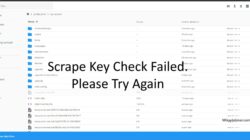Mikaylabinar.com– Apakah pesan email di wordpress tidak terkirim ke email anda? Jangan khawatir, untuk mengatasinya anda tinggal ikuti panduan konfigurasi email di wordpress dalam artikel ini. Dan untuk mengatasinya hanya dibutuhkan tiga langkah
Pernahkan anda mencoba untuk mengirim email dari wordpress namun email tersebut tidak masuk ke email tujuan? Ataukah pernahkah anda melakukan registrasi namun password atau link konfirmasi yang dikirim otomatis dari wordpress tidak pernah masuk ke inbox atau spam email anda?
Apabila anda pernah mengalami seperti itu maka anda perlu memeriksa kembali setup konfigurasi email anda di wordpress
Pengiriman email otomatis dari wordpress diperlukan terutama bila situs anda menggunakan woocommerce atau untuk konfirmasi register atau link password bagi pengunjung yang daftar.
Konfigurasi Email dengan SMTP
Secara default wordpress dilengkapi dengan fungsi PHP Mail untuk secara otomatis mengirimkan email ketika pengguna mengisi contact form, registrasi, komentar dan sebagainya.
Jika email tersebut tidak pernah masuk ke email user maka perlu di konfigurasi dengan menggunakan SMTP. Hal yang diperlukan untuk konfigurasi SMTP Email, sebagai berikut:
- Pastikan anda bisa akses ke cpanel hosting
- Pastikan anda bisa akses ke halaman admin dashboard wordpress anda
- Hosting support SMTP ( saat ini penyedia layanan hosting sebagian besar telah support SMTP)

Langkah 1. Masuk ke cPanel
Masuk ke halaman cpanel hosting website anda kemudian ikuti berikut ini:
- Klik Email Accounts
- Buat email domain melalui cpanel hosting anda misalnya: admin@domainsitusanda.com
- Kemudian klik Connect Devices (atau setup mail client, namanya berbeda-beda tergantung penyedia hostingnya) untuk mengetahui detail SMTP
- Pada outgoing server, catat nomor SMTP Port nya, dalam contoh ini 465

Langkah 2. Masuk ke Halaman Dashboard WordPress
Selanjutnya, Masuk ke halaman dashboard wordpress anda, kemudian lakukan:
- Install plugin Easy WP SMTP
- Setelah di install, pada menu setting > Easy WP SMTTP
- Pada tab SMTP Setting, lakukan konfigurasi seperti berikut:
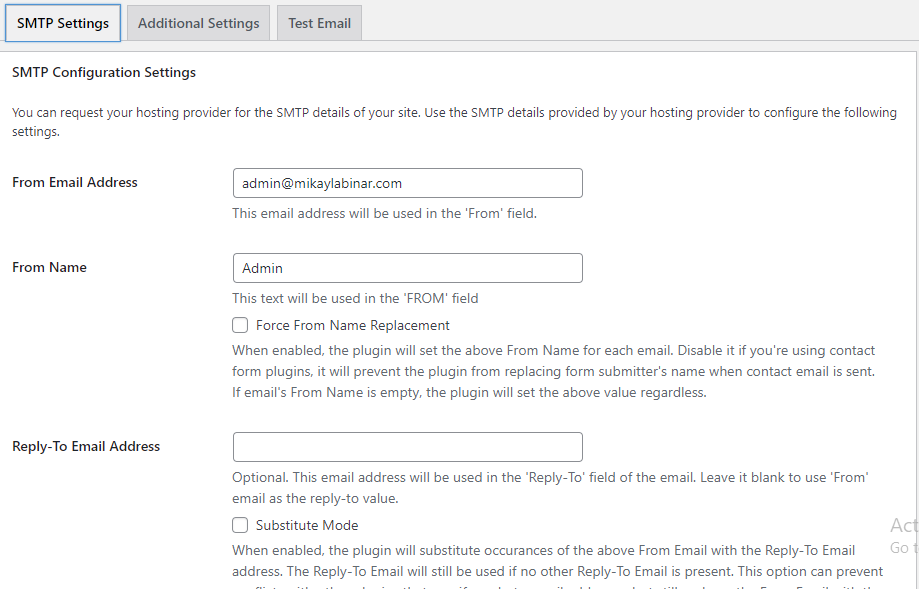
From email address : admin@domainsitusanda.com
From name : Admin
SMTP Host : domainsitusanda.com
Type of Encription : SSL
Isi, SMTP Port : 465
Otentikasi, SMTP Authentication : Yes
SMTP Username : admin@domainsitusanda.com
SMTP Password: passwordanda
4.Save Changes
Langkah 3. Testing Pengiriman Email
Pilih tab Test Email untuk melakukan testing pengiriman email. Masukkan email tujuan (To), Subject, Message.
Kemudian kirim dengan menekan tombol Send Test Email jika sudah terkirim maka akan muncul pesan Test mail was sent, kemudian periksa kotak inbox atau spam email anda, dan jangan lupa untuk di refresh email atau browsernya terlebih dahulu.
Jika berjalan dengan baik, maka ketika ada pengguna yang melakukan komentar, registrasi anggota, mengisi form contact, lupa password dan sebagainya maka akan muncul link ke inbox emailnya sebagai link konfirmasi
Jika anda membuat registrasi untuk member atau membuat toko online dengan woocommerce maka setting email dengan SMTP ini diperlukan
Informasi Tambahan Tentang Konfigurasi Email
Sebagai penutup dan tambahan informasi saja agar tulisan ini tidak terlalu pendek. Sebagian besar penyedia hosting tidak mengaktifkan Fungsi PHP Mail () yang disertakan oleh wordpress. Hal ini dikarenakan untuk mencegah bombardier junk email spam yang mengganggu dan berdampak pada kecepatan kinerja server
Oleh karena itu, para pengguna wordpress perlu melakukan konfigurasi setting sendiri dengan menggunakan SMTP yang bisa didapatkan secara gratis pada plugin yang tersedia di wordpress, dan ini lebih aman serta bisa pula untuk authentication email yang masuk
Demikian penjelasan cara mengatasi email tidak terkirim dan konfigurasi setting email dengan SMTP pada situs yang menggunakan platform wordpress. Apabila ada yang kurang jelas bisa ditanyakan pada kolom komentar.
Panduan ini telah diujicoba sendiri oleh penulis. Semoga penjelasan ini bermanfaat..